如何在 Windows 11/10 中禁用防病毒軟件
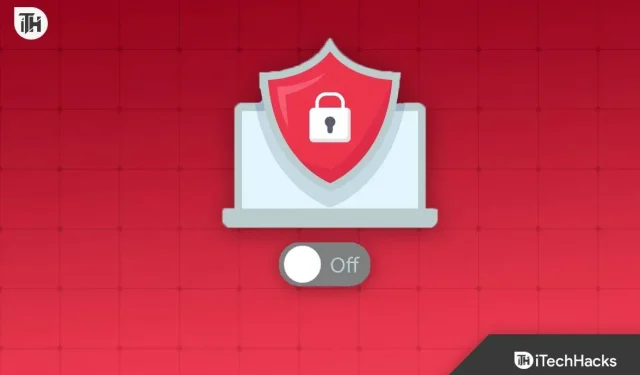
Windows PC 附帶了 Windows Defender,可為您的 PC 提供全面保護。然而,防病毒提示有時可能會引起問題。當您訪問沒有 SSL 證書的網站、下載應用程序或將文件從外部設備複製到您的計算機時,您可能會收到這些通知。由於這些原因,許多人選擇禁用 Windows 10 和 11 中的默認防病毒軟件。有些人在 PC 上安裝第三方防病毒軟件時將其禁用。
Microsoft 正在使禁用標準 Windows 防病毒軟件變得越來越困難。在早期版本的 Windows 中,可以通過 Windows Defender 應用禁用防病毒功能,但現在比以往更難。如果您正在尋找在 Windows 11/10 中禁用防病毒軟件的方法,本文將告訴您如何操作。
在 Windows 11/10 中禁用防病毒軟件的步驟
有兩種方法可以禁用 Windows 11 和 10 中的默認防病毒軟件:通過註冊表編輯器、組策略編輯器或自動運行。讓我們討論一下如何——
通過註冊表編輯器
在 Windows 11/10 中禁用防病毒軟件的第一種方法是通過註冊表編輯器。為此,請按照以下步驟操作:
- 單擊任務欄上的“開始”圖標打開 “開始”菜單。
- 找到 “Windows 安全”並打開它。
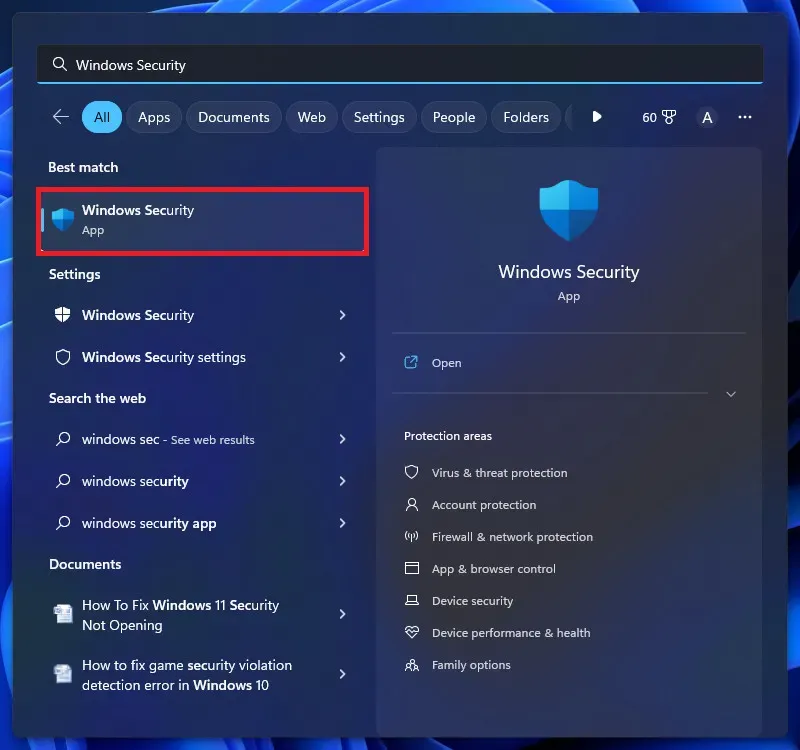
- 在“Windows 安全”窗口中,單擊 “病毒和威脅防護”將其打開。
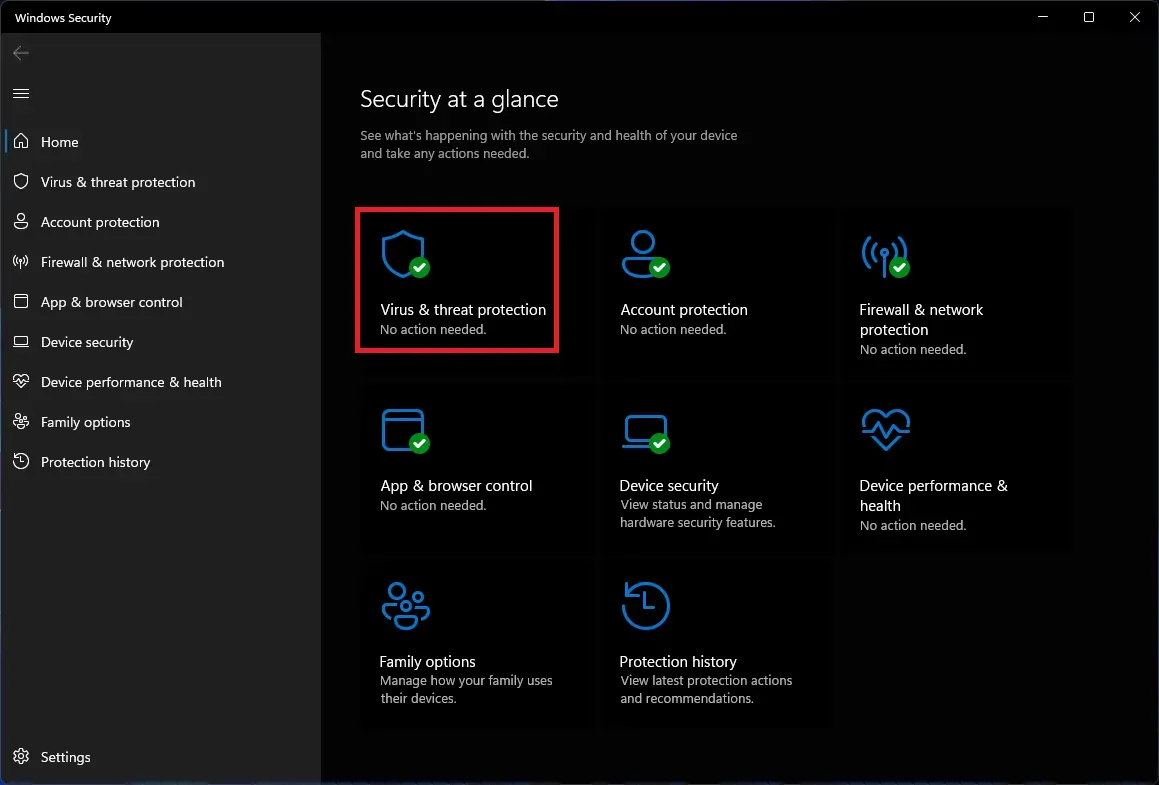
- 然後單擊“管理設置”。
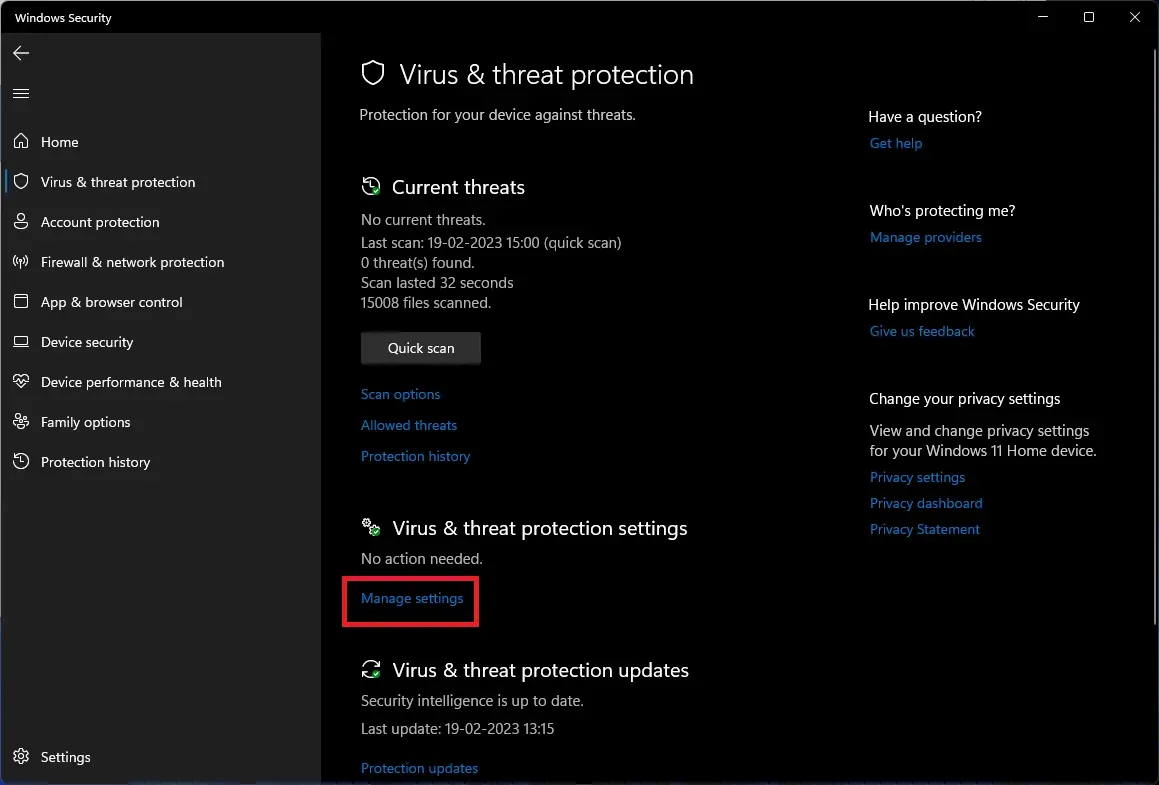
- 向下滾動到防篡改部分並關閉其下方的開關。
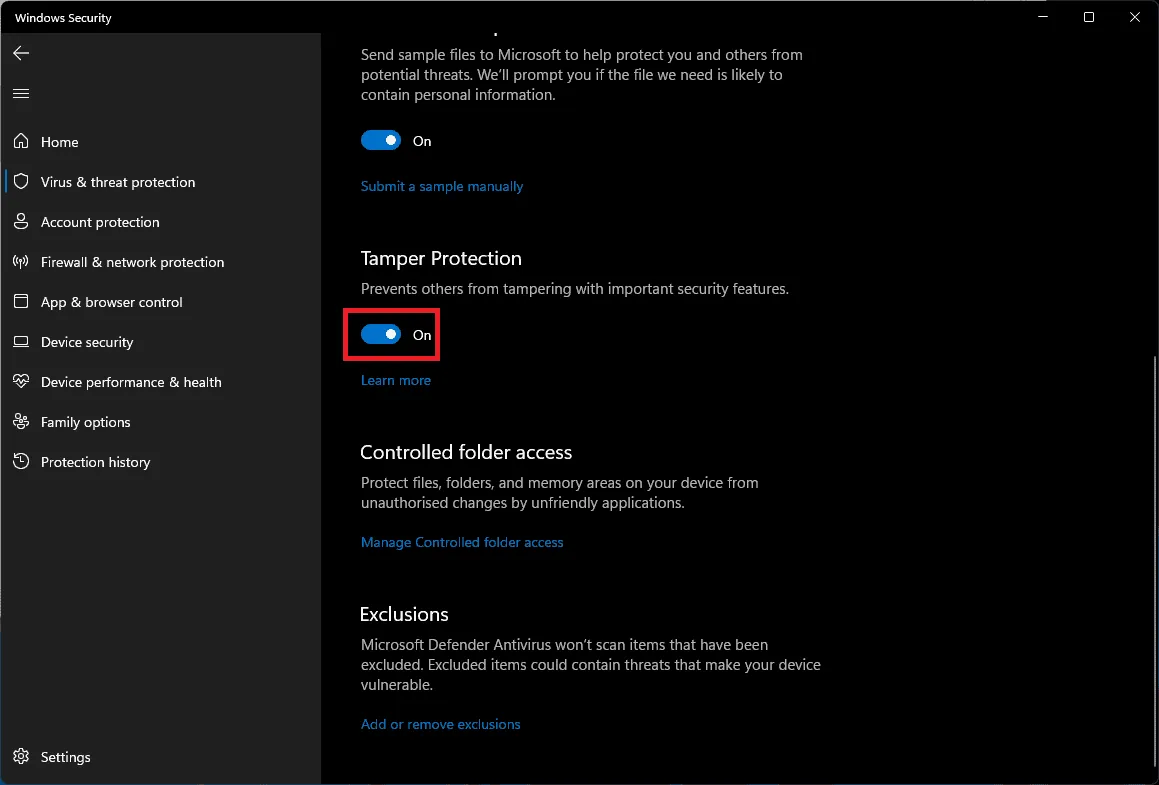
- 您將看到 UAC 提示;單擊 “是”繼續。
- 現在按 組合鍵Windows + R;將打開 “運行”對話框。
- 在這裡,輸入 regedit並按 Enter 鍵打開 註冊表編輯器。
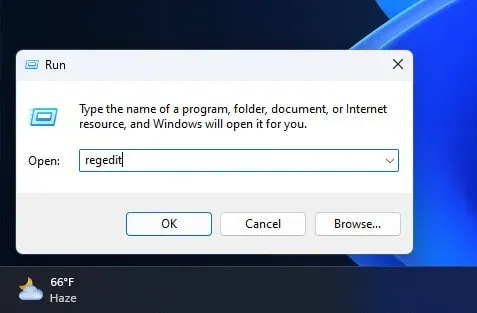
- 在註冊表編輯器窗口中,導航到以下地址:
- HKEY_LOCAL_MACHINE\SOFTWARE\Microsoft\Windows Defender
- 右鍵單擊左側邊欄中的Windows Defender 文件夾,然後 從打開的上下文菜單中選擇權限。
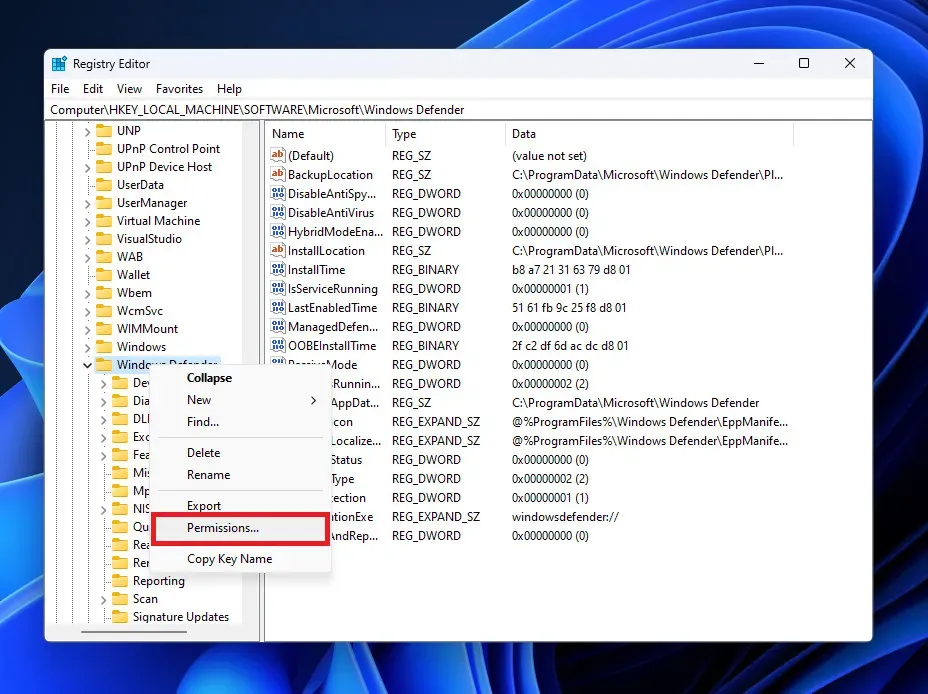
- 在“權限”窗口中,單擊“高級”按鈕。
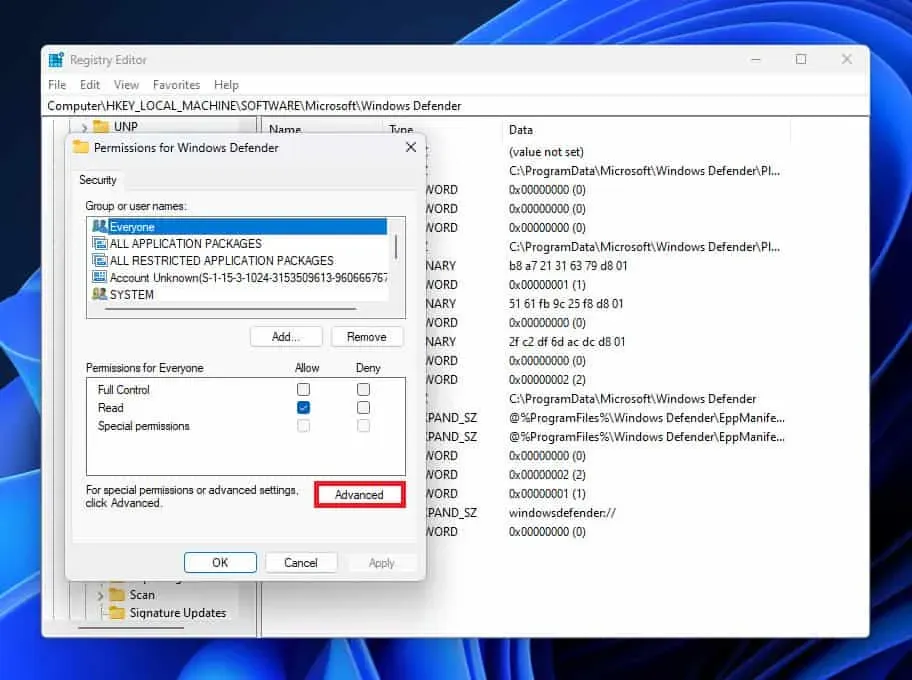
- 單擊所有者選項旁邊的更改按鈕。
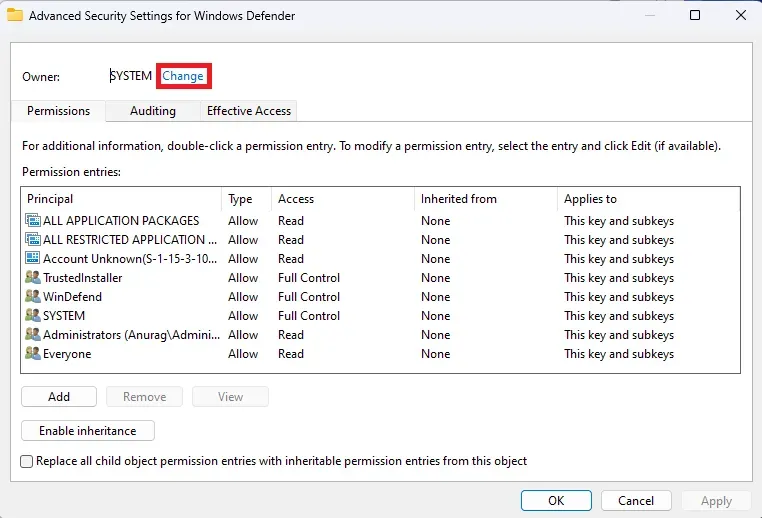
- 在下一個打開的窗口中,單擊 “高級” 。
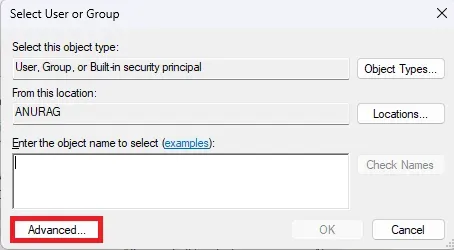
- 現在單擊“立即查找”按鈕。
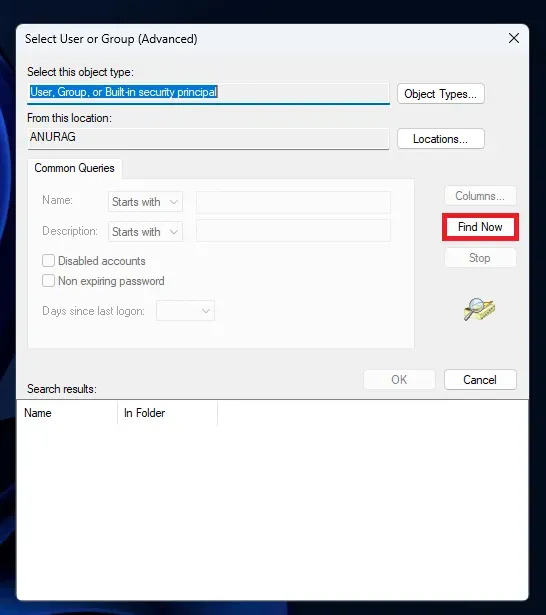
- 選擇管理員帳戶,單擊“確定”,然後再次單擊“確定”以保存更改。
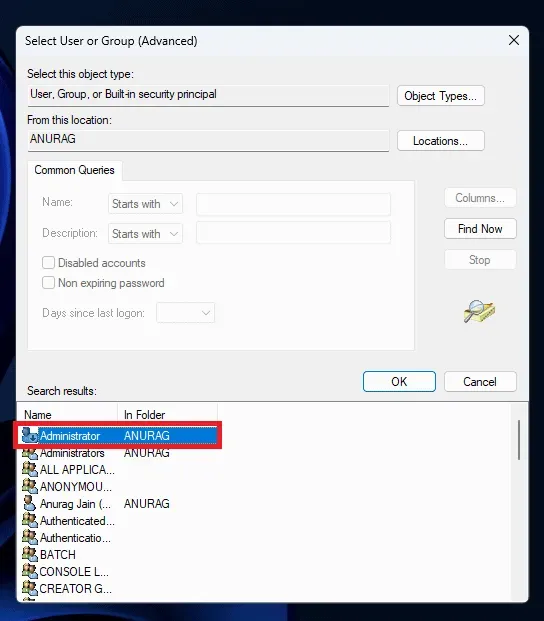
- 現在選中 替換子容器和對象的所有者並 用從此對象繼承的權限條目替換所有子對象權限條目。
- 單擊“應用”按鈕。您將收到 Windows 安全提示;單擊 “是”進行確認。
- 然後最後點擊 確定。現在 只有 Windows Defender 的權限保持開放。
- 在管理員權限下,您將看到可以選擇允許或拒絕的特定權限。在這裡,選中“完全控制”旁邊的 “允許”框。單擊 “應用” ,然後 單擊“確定” 以保存更改。
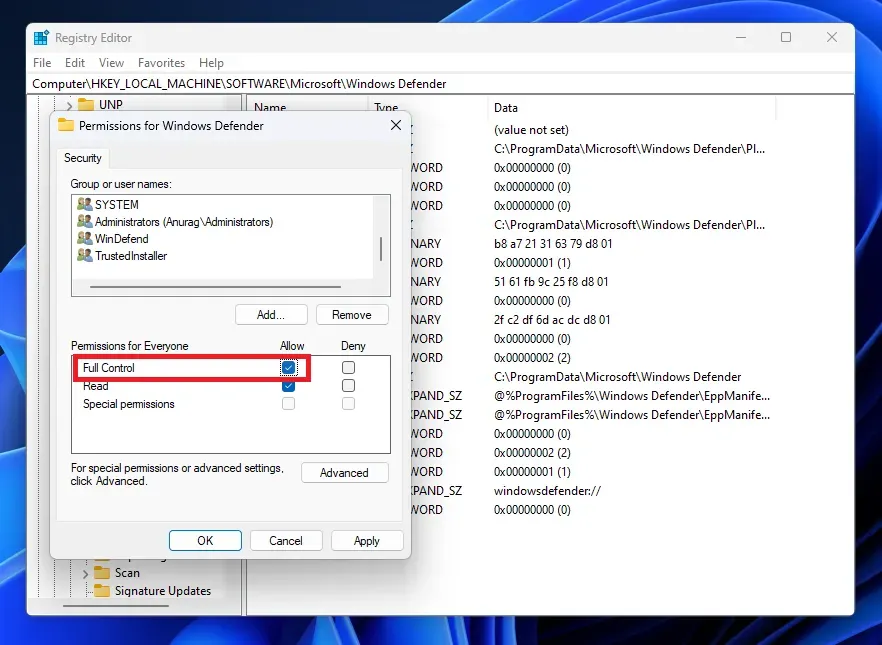
- 確保您位於註冊表編輯器的Windows Defender 文件夾中 。
- 右鍵單擊右側,選擇 新建,然後 選擇DWORD 值(32 位)。
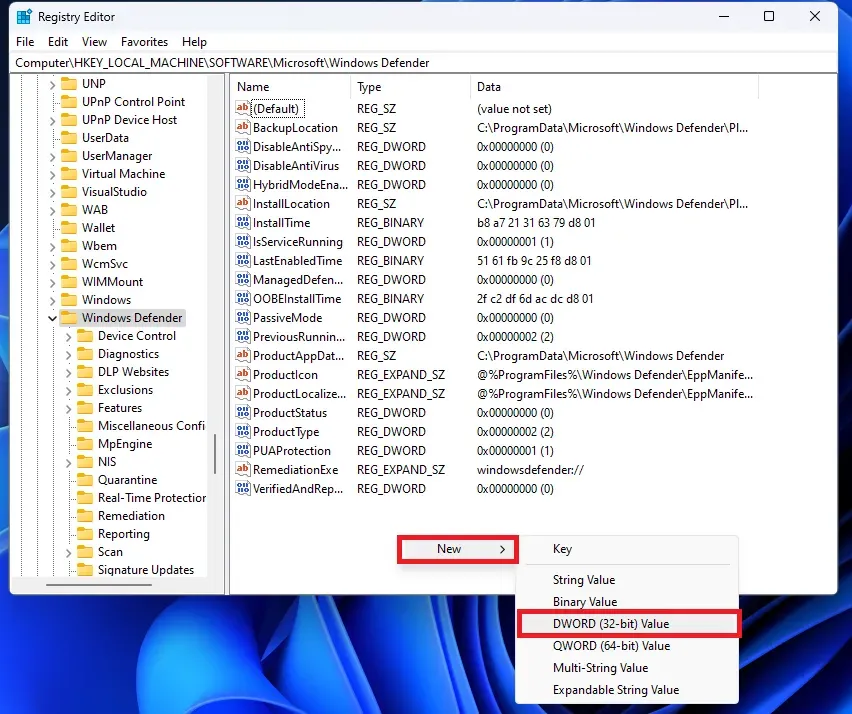
- 將新值命名為 “DisableAntivirus” 。同樣,再創建兩個值,分別命名為 DisableAntiSpyware和 ServiceStartStates 。
- 您需要將您創建的所有新值及其每個 給定值編輯1 。要編輯值,雙擊它即可更改值數據。之後單擊 “確定”。
通過組策略編輯器
您還可以通過組策略編輯器在 Windows 11/10 中禁用防病毒軟件。但請注意,此步驟只能用於 Windows 專業版和企業版,不適用於家庭版。這可以通過以下步驟來完成:
- 按組合鍵Windows + I 打開電腦上的“設置”應用程序。
- 在左側邊欄上,單擊“隱私和安全”,然後在右側邊欄上單擊“Windows 安全”。
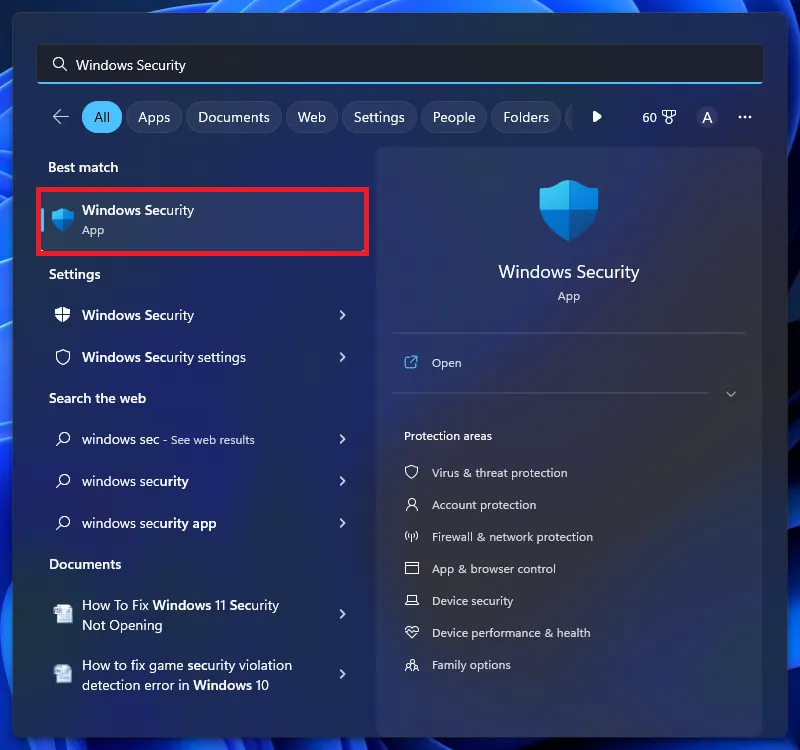
- 現在單擊 “病毒和威脅防護”。
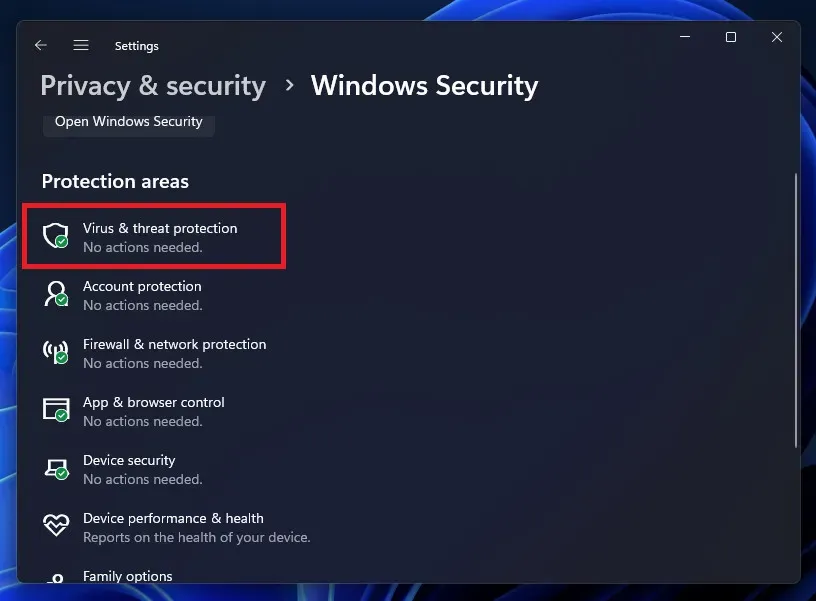
- 然後單擊 “病毒和威脅防護設置”下的 “管理設置” 。
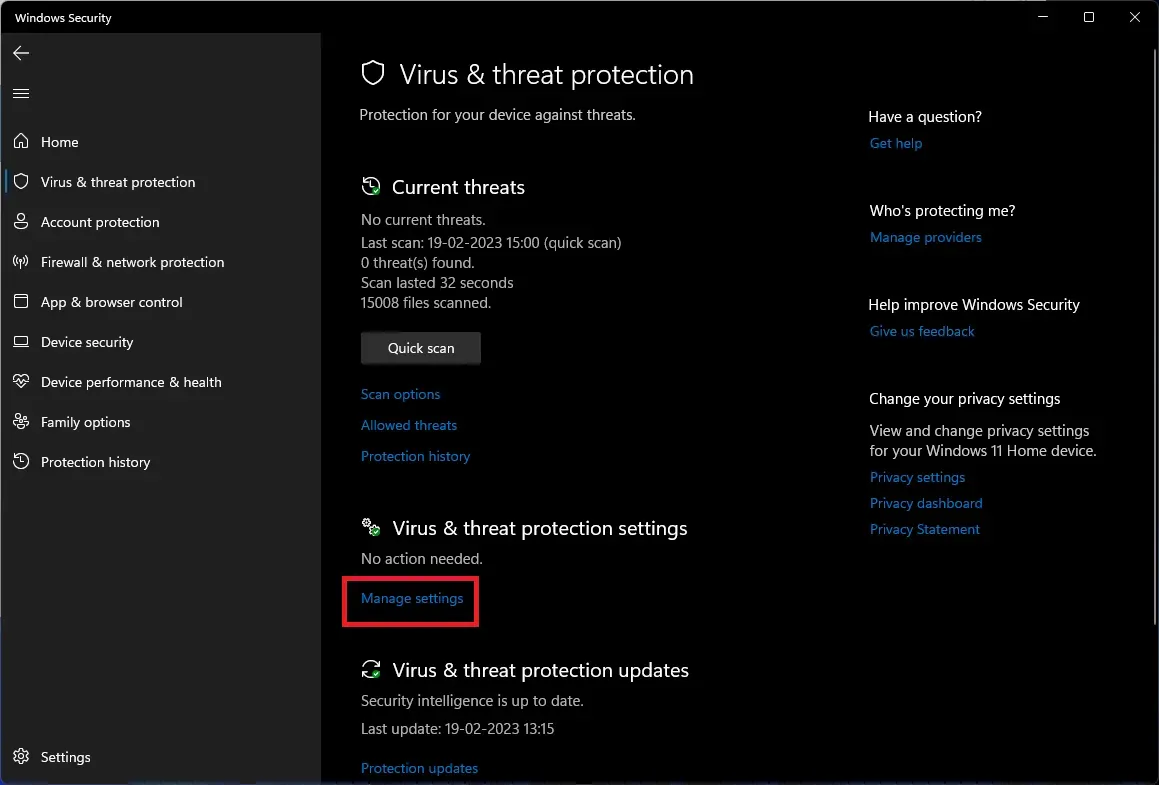
- 現在關閉防 篡改保護下的開關。當出現 UAC 提示時,單擊 “是”確認斷開連接。
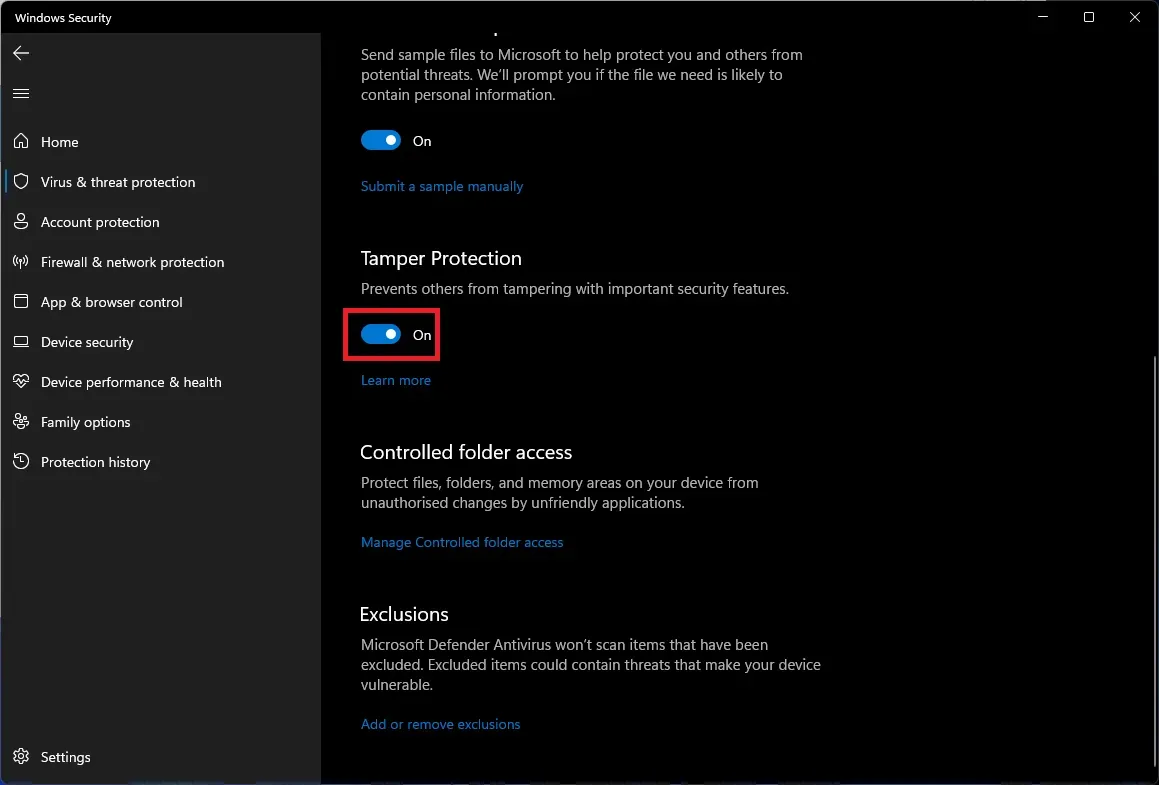
- 按 組合鍵 Windows + R,輸入gpedit.msc並按 Enter 。
- 在 組策略編輯器中,導航到以下位置:
- 計算機配置>管理模板>Windows 組件> Microsoft Defender 防病毒
- 右鍵單擊 “關閉 Microsoft Defender 防病毒” ,然後單擊 “更改” 。
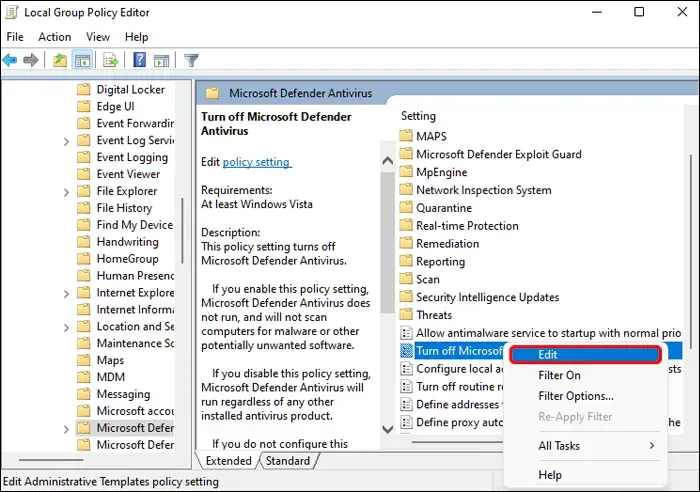
- 選擇 “已啟用” ,然後單擊 “應用” ,然後 單擊“確定” 。
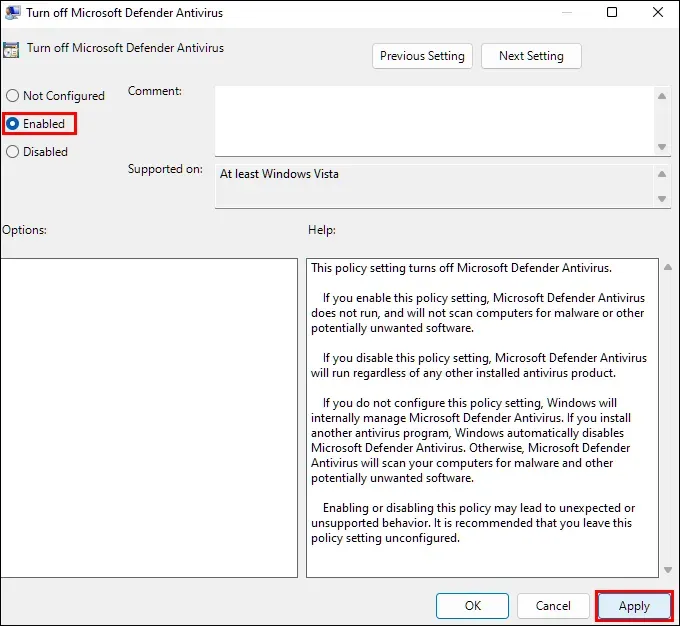
- 現在,右鍵單擊 “允許反惡意軟件服務始終運行” ,然後從打開的菜單中選擇“編輯”選項。
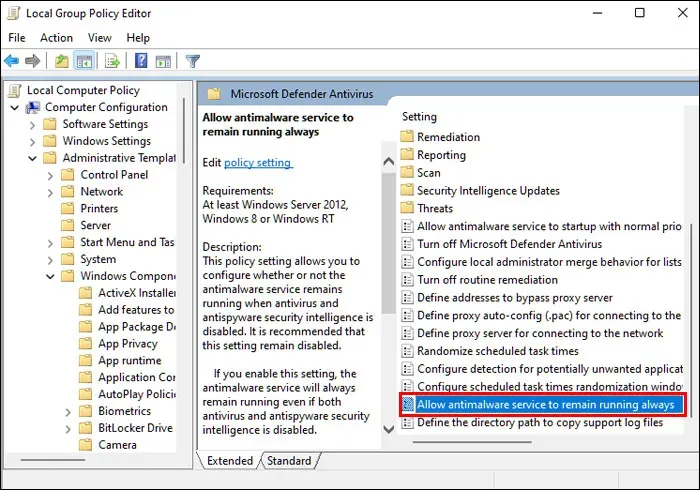
- 接下來,選擇“禁用”選項。之後,單擊 “應用” ,然後單擊 “確定” 。
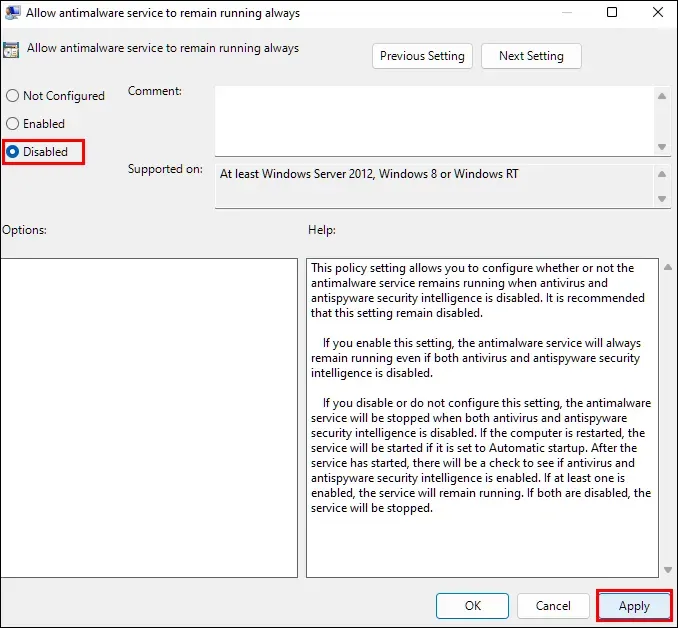
- 現在雙擊實時保護文件夾將其打開。
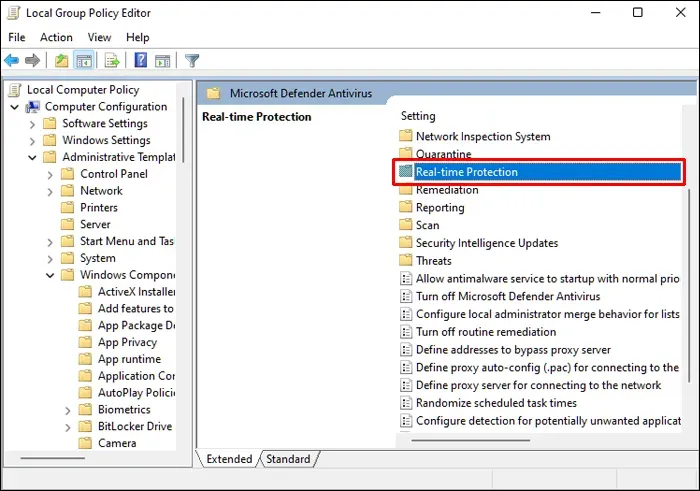
- 在這裡,雙擊 “禁用實時保護”進行編輯。
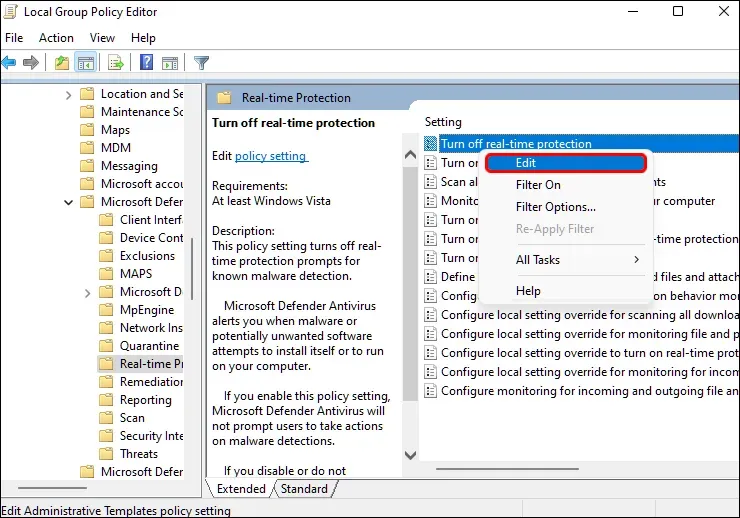
- 選擇 “啟用” ,單擊 “應用” ,然後 單擊“確定” 。
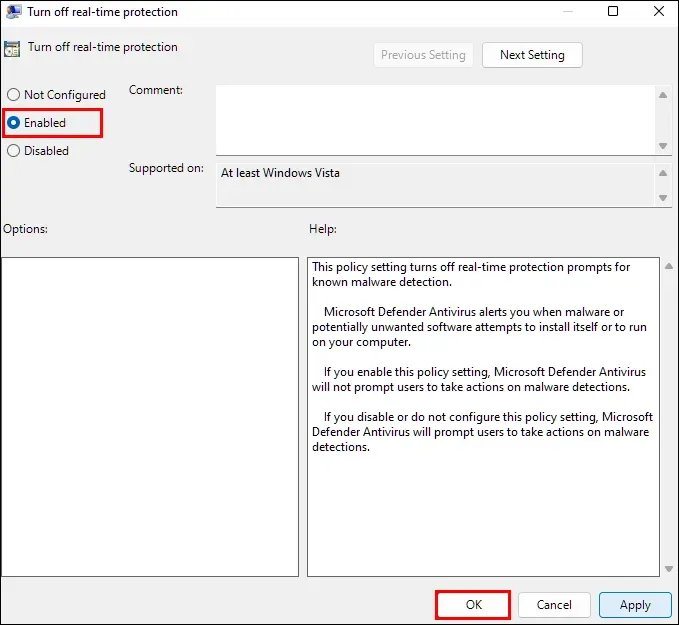
- 現在打開 開始菜單並在搜索欄中輸入 “任務計劃程序” 。單擊打開的第一個選項以打開 任務計劃程序。
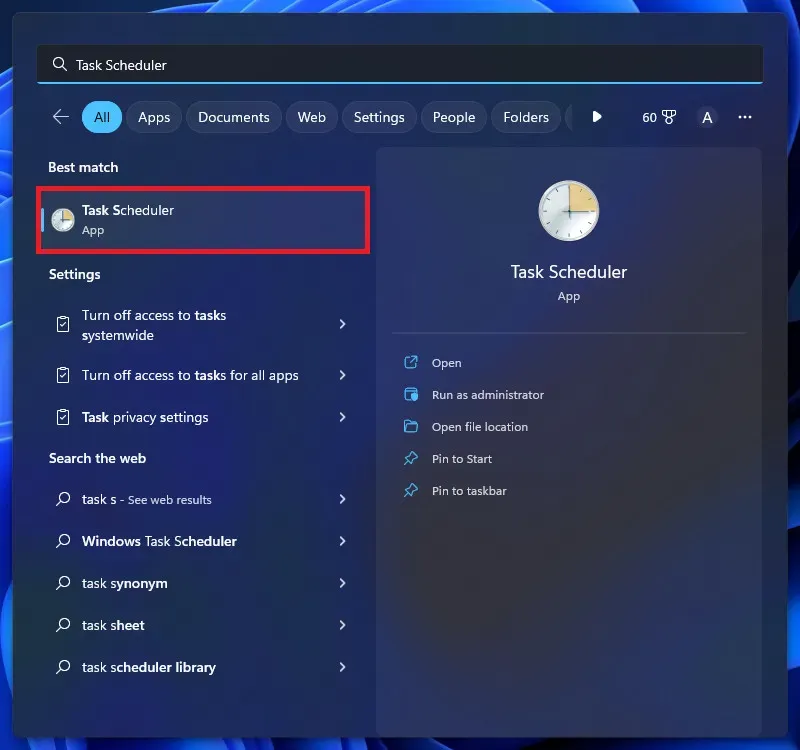
- 在這裡,轉到以下地址-
- 任務計劃程序庫 > Microsoft > Windows > Windows Defender。
- 現在右鍵單擊 “Windows Defender 緩存服務” ,然後單擊 “禁用”以將其禁用。同樣,禁用 Windows Defender 清理、 Windows Defender 掃描和 Windows Defender 預設掃描。
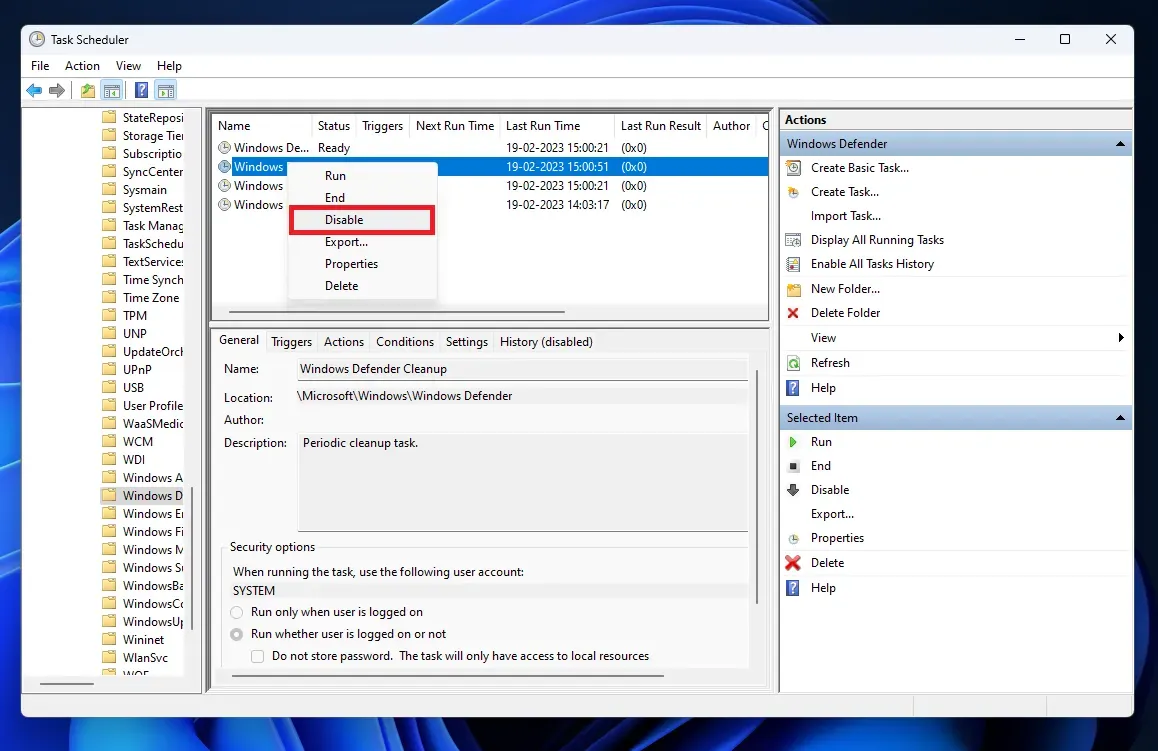
- 現在按 鍵盤快捷鍵Windows + R。在 打開的“運行”對話框中,鍵入gpupdate /force並按 Enter 。
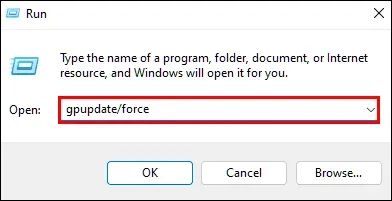
- 重新啟動計算機,Windows Defender 將被禁用。
通過自動運行
在 Windows 11 中禁用防病毒軟件的另一種方法是通過自動運行。以下是執行此操作的步驟:
- 單擊此 鏈接 可轉至 Autoruns下載頁面。單擊 “下載 Autoruns”和“Autorunsc”將其下載到您的計算機。
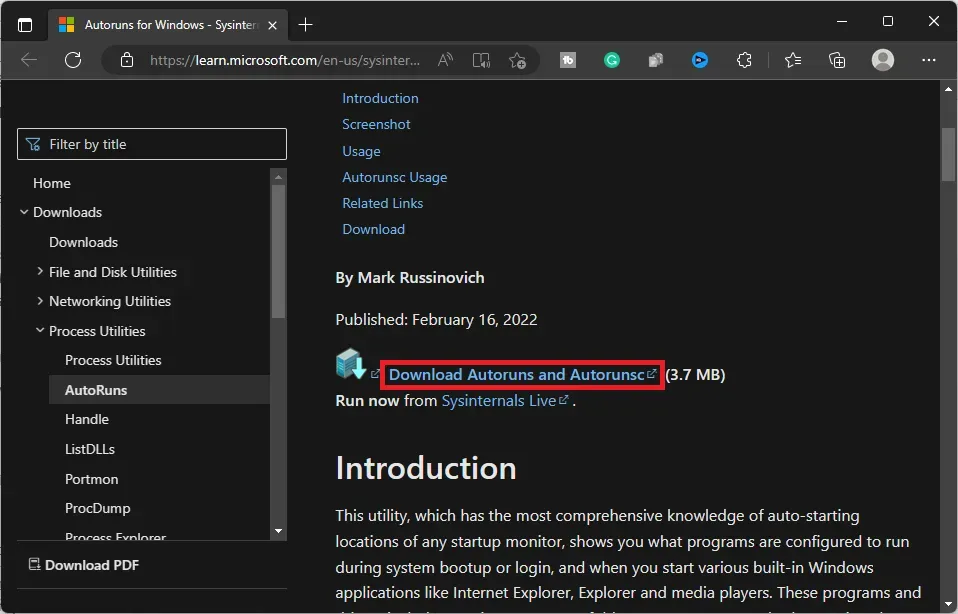
- 打開 PC 上的 Windows 資源管理器,然後單擊左側邊欄上的“下載”以導航到“下載”文件夾。 從此處提取 Autoruns ZIP 文件並將其複製到桌面。
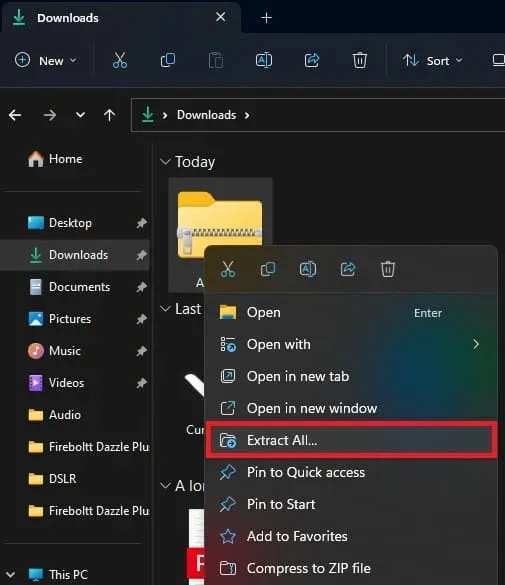
筆記。如果文件下載到其他位置,請在 Windows 資源管理器中導航到該位置。
- 單擊任務欄上的 “開始”圖標,輸入“Windows Security” ,然後按 Enter將其打開。
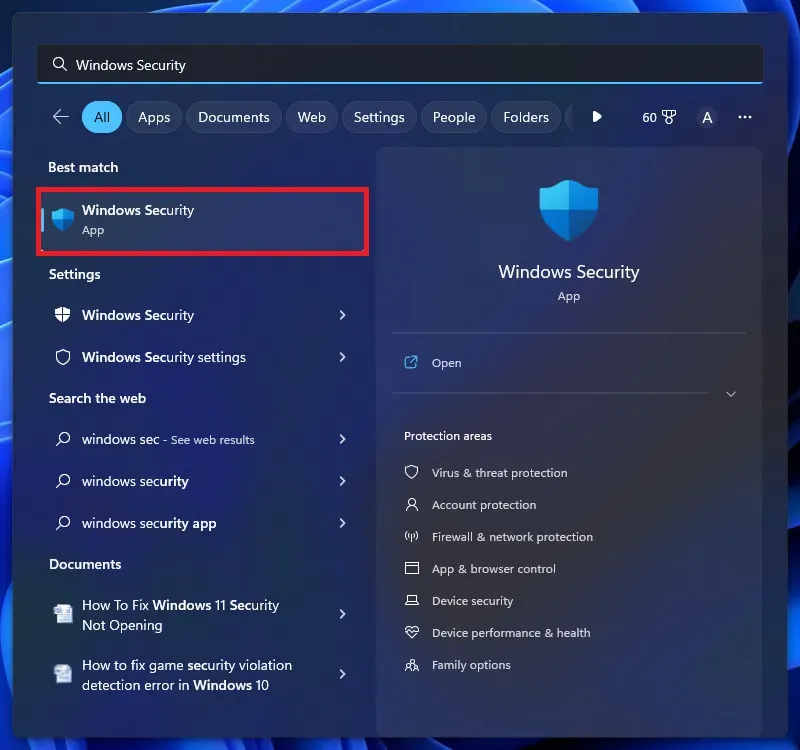
- 在這裡,單擊“病毒和威脅防護”選項。
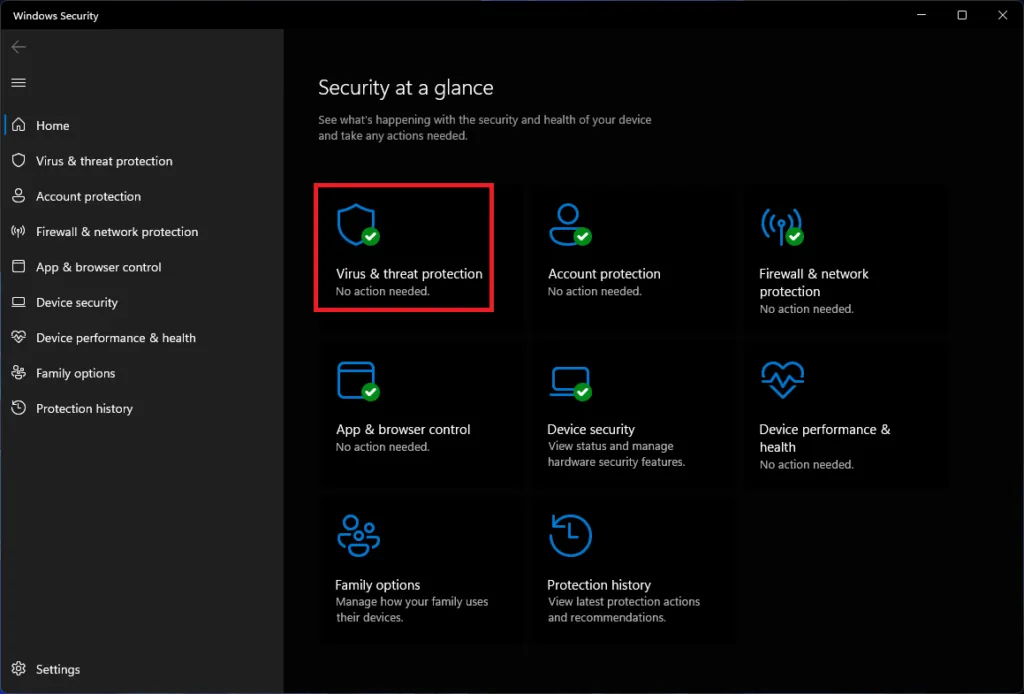
- 接下來,點擊“管理設置”;您可以在“病毒和威脅防護設置”下找到此選項。
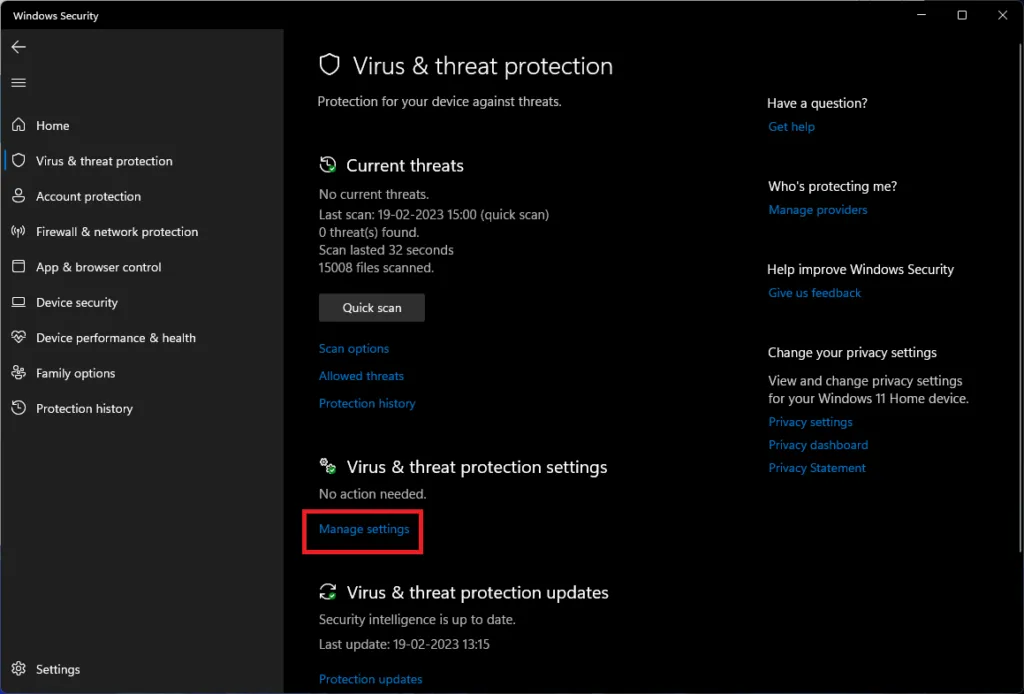
- 在這裡,關閉實時保護和篡改保護的開關。
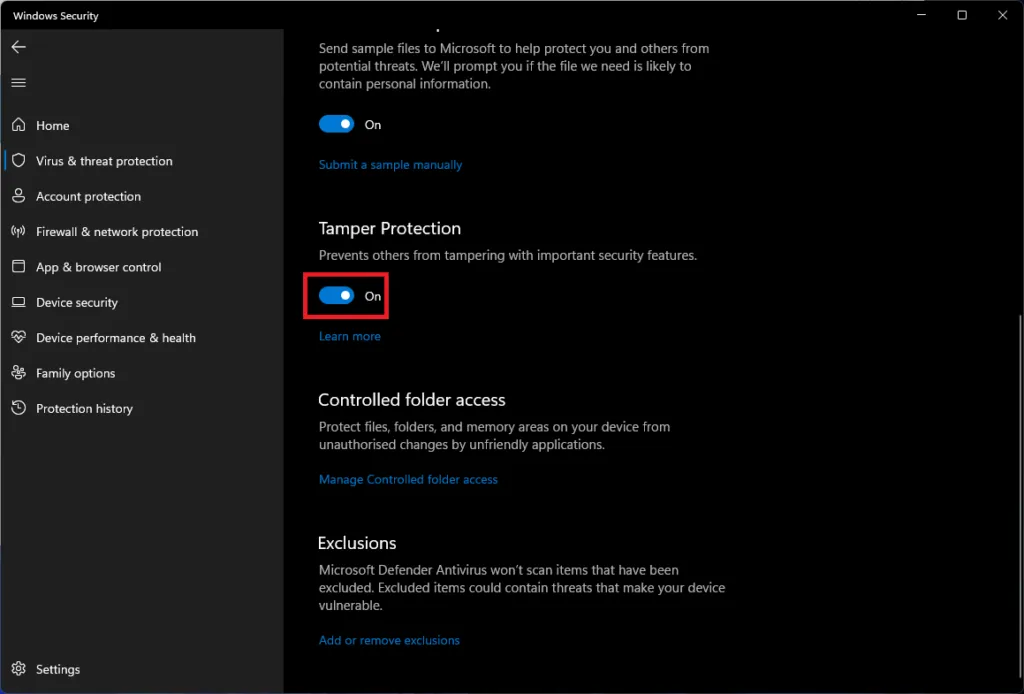
- 現在打開 PC 上的“運行”對話框。在此輸入 msconfig並單擊 “確定” 。
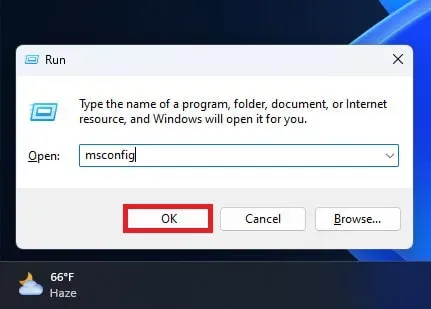
- 在“系統配置”窗口中,轉到“引導”選項卡。
- 在這裡,選中 “安全啟動”框,然後在其下方選擇 “最小” 。
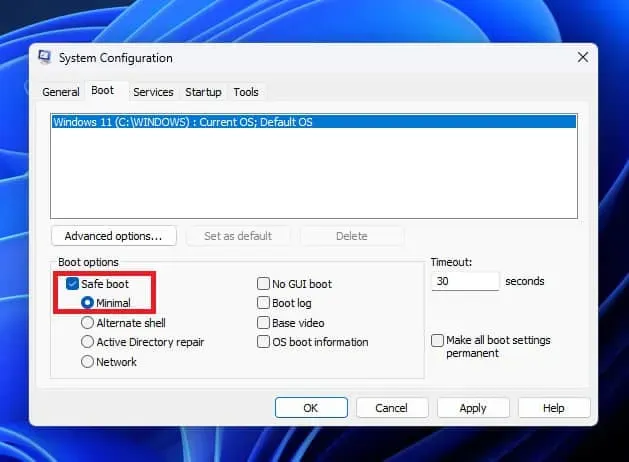
- 單擊 “應用” ,然後 單擊“確定”以保存更改。
- 重新啟動您的計算機,它將以安全模式啟動您的計算機。
- 雙擊Autoruns 文件夾將其打開。雙擊解壓的Autoruns64 文件來運行它。
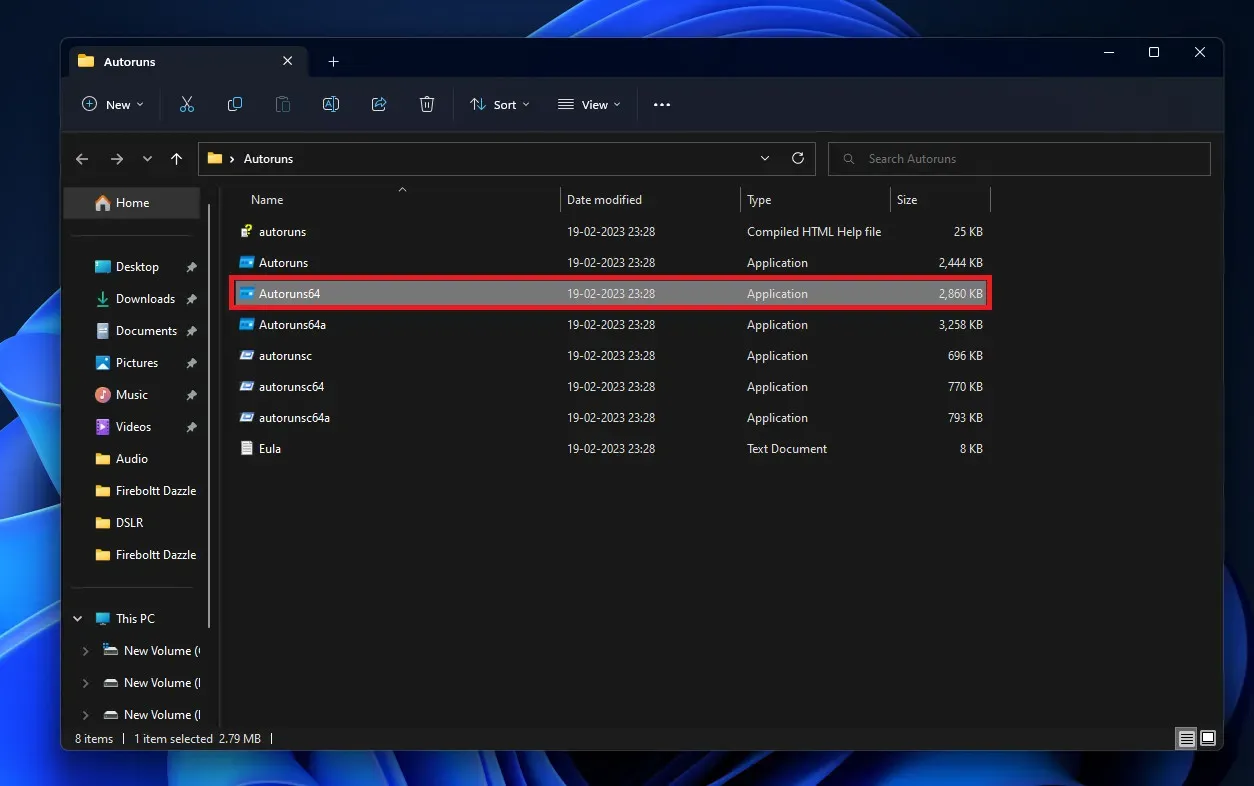
- 運行文件後,您將收到許可協議;單擊 “同意”繼續。
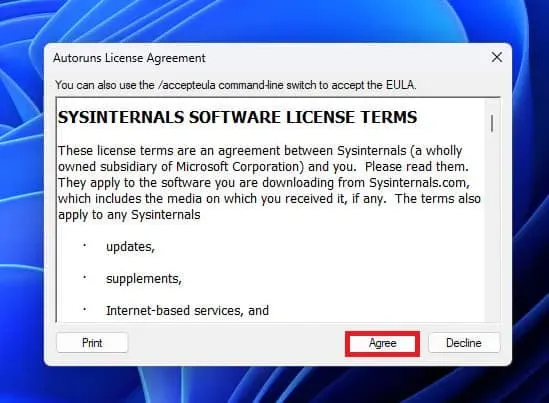
- 現在轉到“自動啟動”窗口中的“服務”選項卡。
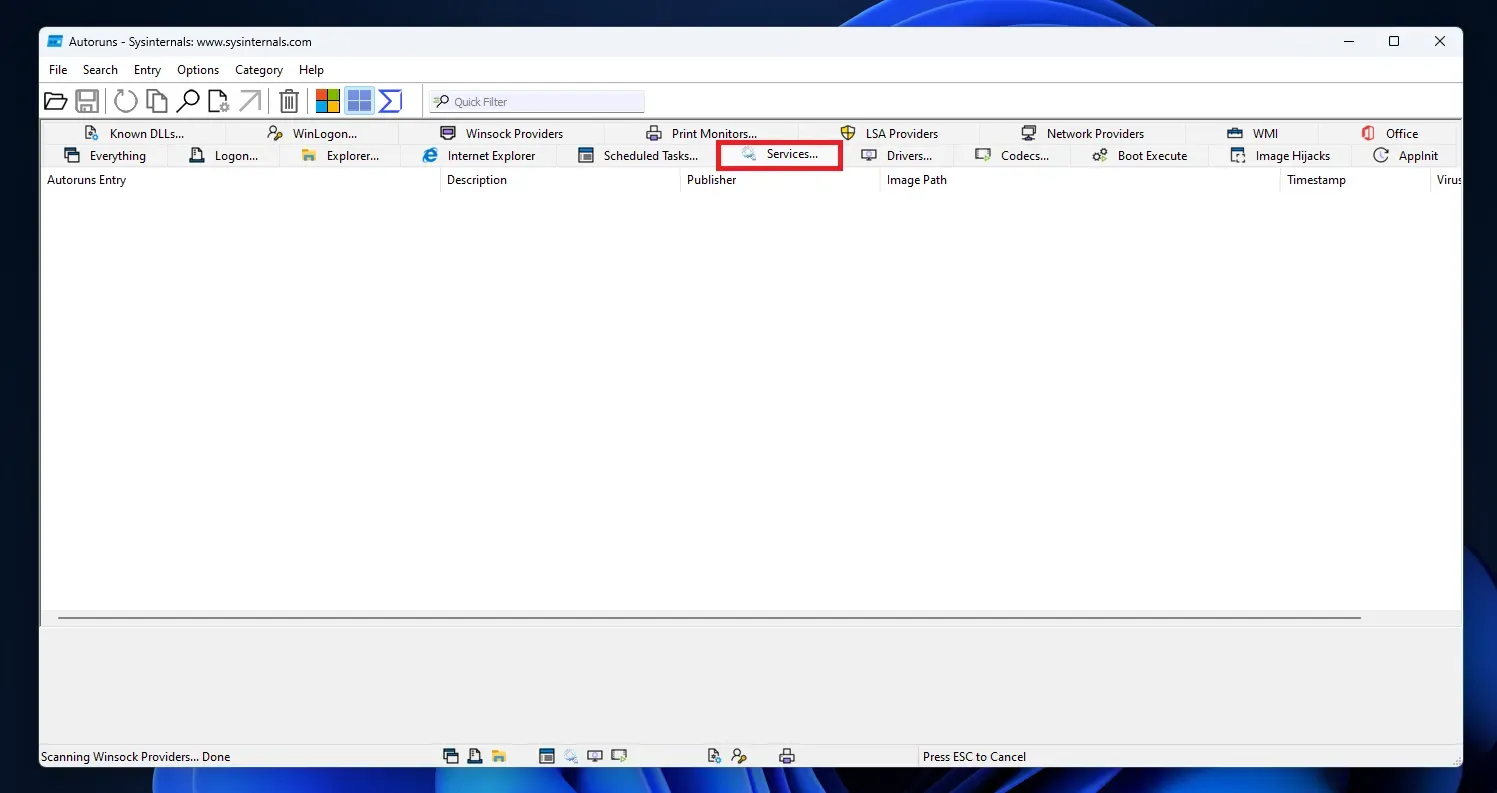
- 單擊 “選項” ,然後取消選中 “隱藏 Windows 條目”。如果服務被隱藏,這將顯示自動運行中的服務。
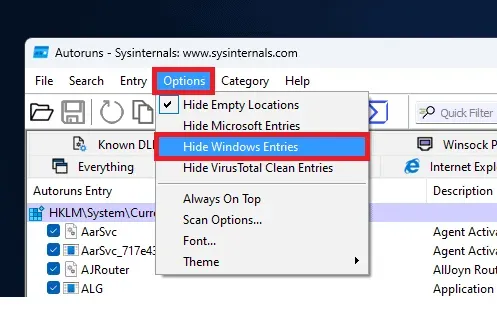
- 在服務列表中,取消選中顯示 WinDefend 的框。
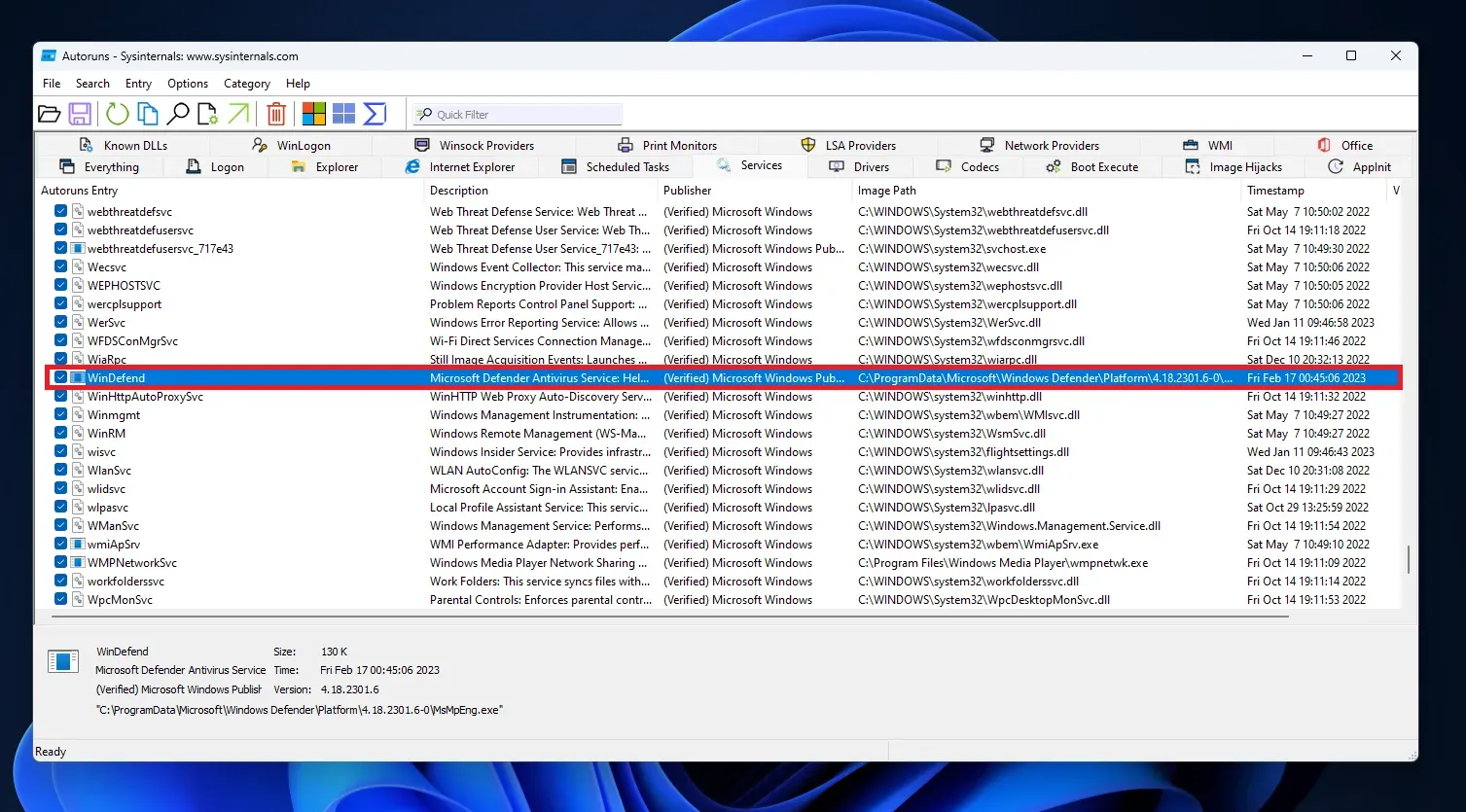
- 現在打開 電腦上的“系統配置” 。
- 在這裡,在“常規”選項卡上,選擇 “正常啟動” 。
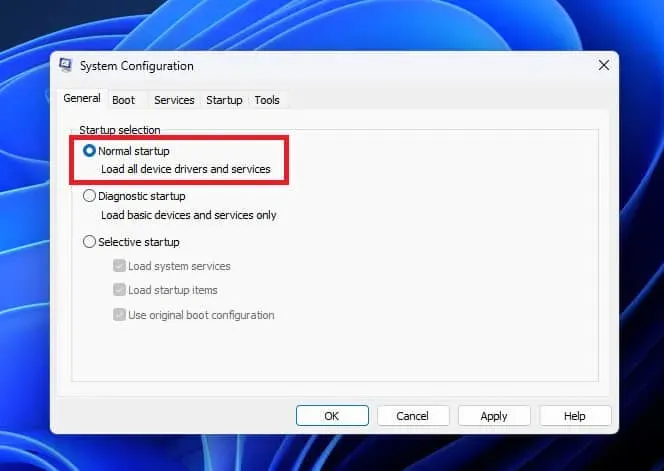
- 單擊 “應用” ,然後 單擊“確定”以保存更改。
- 現在重新啟動計算機以從安全模式啟動。
- Windows Defender 現在將在您的 PC 上禁用。
結論
這些是在 Windows 11 上禁用防病毒軟件的所有方法。一旦禁用 PC 上的防病毒軟件,它將不再受到病毒、惡意軟件和各種在線威脅的保護。如果禁用默認防病毒軟件,請確保您的計算機上安裝了第三方防病毒軟件以防範網絡威脅。



發佈留言